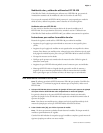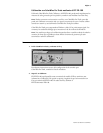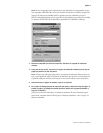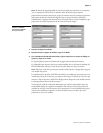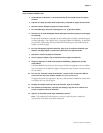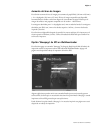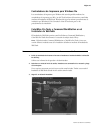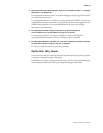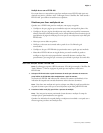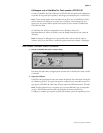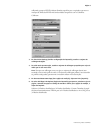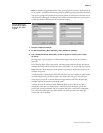Página 11
Número de referencia: 45022476
4. Dentro del nombre del sistema operativo, haga clic en “ColorWise Pro Tools” o “Command
Workstation” para Windows OS.
En computadoras Windows, aparece un cuadro de diálogo que le pide que guarde el archivo
en la ubicación que seleccione.
En computadoras Mac OS, se transfiere una carpeta denominada “CWPro” al escritorio en
código BinHex y formato comprimido. Si su examinador de Internet está equipado con una
utilidad de descompresión, por ejemplo StuffIt Expander, la carpeta se decodifica y
descomprime automáticamente.
5. En computadoras Windows, busque la ubicación en la que desea guardar el
archivo CStation.exe o el archivo CWPro.exe y haga clic en Guardar.
En computadoras Mac OS, si la carpeta ColorWise Pro Tools no se decodificó y
descomprimió automáticamente, inicie una utilidad que realice esa función.
6. En computadoras Windows, haga doble clic en el archivo CStation.exe, busque la ubicación
en la que desea instalar la carpeta y haga clic en Siguiente.
La carpeta se instala en la ubicación que haya especificado.
Opción Girar 180 y Girado
Si la opción Girar 180 en el panel Opciones de la impresora de Mac OS permite especificar
si desea girar 180 grados las páginas del trabajo.
En Windows OS, cuando se especifica la Orientación, la opción Girado está disponible para
Vertical además de Horizontal si desea girar 180 grados las páginas del trabajo.